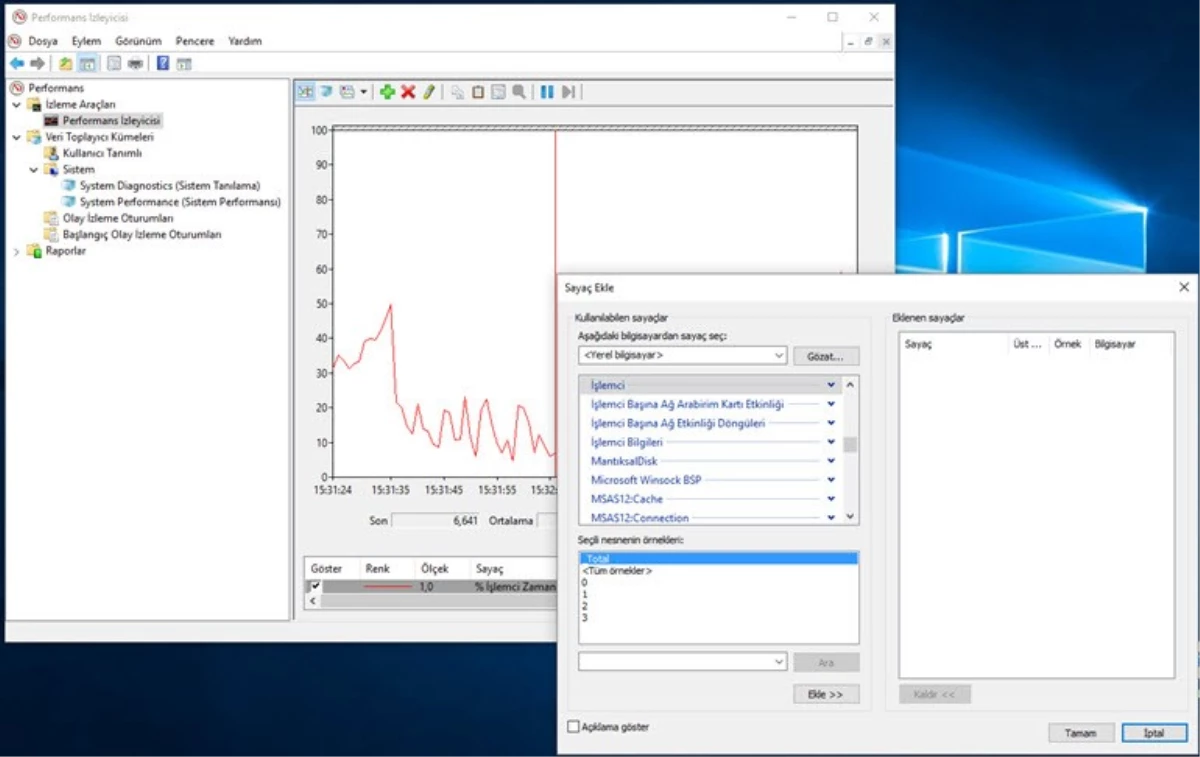
Bilgisayarınız, olması gerekenden yavaş çalışıyorsa bunun birçok nedeni olabilir. Yavaşlığın nedenleri arasında çok sayıda programın açık olması, sisteminizde bir zararlının gizlenmesi, donanımınızın yetersiz kalması vs. var. Zor olan ise PC'niz için hangilerinin geçerli olduğunu bulmak.
Performans İzleyicisi'ni çalıştırın: Windows 10'da Performans İzleyicisi'ni çalıştırmanın en az beş yolu var. En kolay yollardan bir tanesi, Başlat Menüsü'nü açıp Performans İzleyicisi yazmak ve çıkan sonuca tıklamak.
Performans İzleyicisi'nin pek basit görünmeyen arayüzü sizi endişelendirmesin, aşağıda aracın yapabildiklerini size adım adım anlatacağız.
1. Her tür veriyi izleme: Performans İzleyicisi, işlemcinizin şu anki kullanım oranının yanında, sisteminizle ilgili yüzlerce istatistiği gösterebiliyor. Bunun için araç çubuğundaki "+" simgesine tıklayarak yeni "sayaçlar" ekleyebilirsiniz.
2. Veri toplayıcı kümeleri: Veri toplayıcı kümeleri, sisteminizin farklı alanlarıyla ilgili farklı performans sayaçlarına hızla ulaşmanızı sağlıyor. Windows 10'da önceden belirlenmiş iki küme bulunuyor. Bunlara Veri toplayıcı kümeleri > Sistem yolunu izleyerek ulaşabilirsiniz.
Son Dakika › Teknoloji › Performans İzleyicisi'nin Uzmanı Olun! - Son Dakika
Sizin düşünceleriniz neler ?